Kako dodati šum slikama u Photoshopu CS6
Šum na slikama sastoji se od bilo kakve zrnatosti ili teksture koja se javlja. Filtri šuma, kao što je dodatak za Photoshop CS6 Add Noise, proizvode nasumične teksture i zrnatost na slici.
Adobe Analytics najmoćniji je alat dostupan za analizu digitalnih podataka o potrošačima, ali ga je lakše shvatiti ako znate odakle početi. Savladajte najosnovnije i široko primjenjive značajke na najlakši način. Dobijte pojedinosti o dvije standardne izračunate mjerne vrijednosti u analitičkoj industriji koje se usredotočuju na analizu angažmana na vašoj web-lokaciji, aplikaciji ili drugom digitalnom vlasništvu. Otkrijte nekoliko savjeta za poboljšanje produktivnosti u Analysis Workspaceu.
Adobeov radni prostor za analizu je mjesto gdje obavljate većinu analize podataka. Sučelje je intuitivno, ali ima puno toga. Sljedeći savjeti vodit će vas kroz najlakše načine za pristup najčešće korištenim značajkama:
Iskoristite prednosti naprednih značajki u Adobe Analyticsu izgradnjom i primjenom izračunatih metričkih podataka, podatkovnih točaka stvorenih u Adobe Analyticsu nakon obrade podataka i dostupnih u Adobe sučelju. Zanimljivo je da izračunate metrike ne moraju sadržavati izračun, ali obično to čine. Izračunati mjerni podatak u Adobe Analyticsu mogao bi biti mjerni podatak na koji se primjenjuje drugačija metoda atribucije, segment ili izračun. Slijedi nekoliko jednostavnih izračunatih mjernih podataka koji bi vam trebali biti korisni kada započnete svoje putovanje Adobe Analyticsom.
Tvrtke brinu o količini angažmana posjetitelja na njihovoj web stranici i mobilnoj aplikaciji. Uobičajeni pokazatelj koji analizira angažman koristi ovaj izračun: prikazi stranice podijeljeni s posjetima. Razmišljanje iza ove metrike je jednostavno:
Digitalni analitičari koriste metriku prikaza stranice po posjetu već desetljećima i pruža koristan pogled na kvalitetu posjeta koje pokreću vaši marketinški kanali, vrste uređaja ili zemljopisne lokacije. Sljedeća slika prikazuje kako je metrika izgrađena u Adobeovom sučelju.

Kada primijenite metriku prikaza stranice po posjetu (ili bilo koju izračunatu mjernu vrijednost), također uključite u svoju analizu mjerni podatak koji se ne izračunava. Ova neizračunata metrika pomoći će u pružanju konteksta vašoj analizi. Na primjer, pretpostavimo da analizirate mobilne uređaje koji pristupaju vašoj web-lokaciji i primijetite da određeni uređaj, Microsoft Kin, ima daleko najveći broj prikaza stranice po posjetu. Prije nego što nazovete svoj tim kako biste ih obavijestili da se vaša stranica mora ponovno izgraditi s obzirom na dimenzije ovog uređaja iz 2010., bilo bi pametno dodati mjerne podatke o posjetima i jedinstvenim posjetiteljima vašoj analizi. Ovaj dodatni kontekst pomoći će vam da shvatite da je broj pregleda stranica po posjetu bio visok za Kin jer je samo jedan posjetitelj došao na vašu web lokaciju s tim uređajem. Dodatni kontekst vaših neizračunatih mjernih podataka pružio je vrijednu lekciju:
Nažalost, pregledi stranice po posjetu imaju i druge nedostatke osim potencijalnog nedostatka konteksta. Kada se prikazi stranice po posjetu primjenjuju na dimenziju stranice, ona pokazuje samo broj ponovnih posjeta svake stranice, u prosjeku, unutar posjeta. Zanimljivije pitanje glasi: "Koje stranice pomažu u povećanju broja prikaza stranica na drugim stranicama?" Odgovor će vam pružiti stranice koje će najvjerojatnije potaknuti vaše posjetitelje da se angažiraju na vašoj web-lokaciji. Ovu dodatnu metriku lako je izgraditi. Mjerni podaci su isti kao i prikazi stranice po posjetu, s prikazima stranice u brojniku i posjetima u nazivniku. Jedina promjena odnosi se na model atribucije primijenjen na brojnik. Upotrijebite Calculated Metric Builder u Adobeu za primjenu modela atribucije koji nije zadani postavljen na Participation, kao što je prikazano na sljedećoj slici.
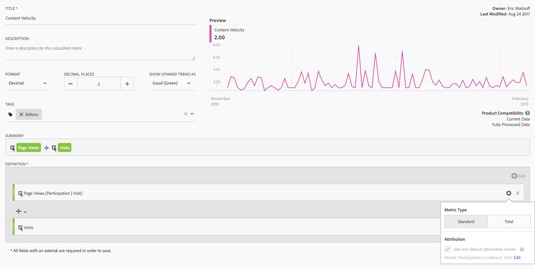
Zahvaljujući čaroliji sudjelovanja, svaki sljedeći pregled stranice uključen je u broj prikaza stranice kada se prijavite za sudjelovanje. Nakon što izradite metriku brzine sadržaja, možete je primijeniti na dimenziju stranice kako biste otkrili stranice koje se ne samo često pregledavaju po posjetu, već i uvjeravaju vaše posjetitelje da nastave čitati i druge stranice na vašoj web-lokaciji.
Suočite se s tim: zauzeti ste na poslu. Bilo da ste marketinški stručnjak, analitičar ili znanstvenik, vaše vrijeme je ograničeno, a kalendar je pun sastanaka. Kako biste maksimalno iskoristili vrijeme koje provodite u Adobeovom alatu za radni prostor za analizu, koristite sljedeći popis naših omiljenih hakova za produktivnost kako biste maksimalno iskoristili svaku sekundu koju provedete u Adobe sučelju:
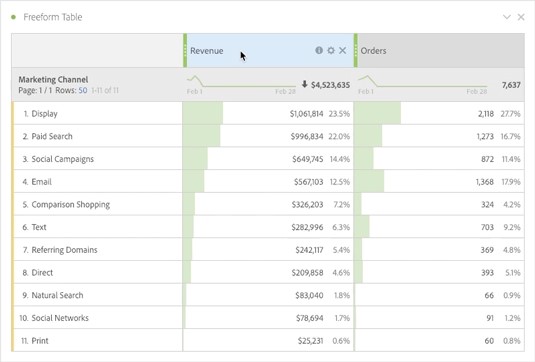
Svaki od ovih hakova za produktivnost pomoći će ubrzati vašu analizu i povećati vašu vještinu. Nadamo se da ćete uživati u svom slobodnom vremenu koje sada imate za nastavak učenja o Analysis Workspaceu!
Šum na slikama sastoji se od bilo kakve zrnatosti ili teksture koja se javlja. Filtri šuma, kao što je dodatak za Photoshop CS6 Add Noise, proizvode nasumične teksture i zrnatost na slici.
Saznajte kako koristiti Adobe Illustrator CC za izradu neobičnih oblika teksta. Uzmite u obzir nove tehnike za prilagodbu teksta u različitim oblicima.
Naučite kako uvesti fotografije koje se već nalaze na vašem tvrdom disku, kao i nove fotografije iz memorijskih kartica u Adobe Lightroom Classic.
Jednostavan i praktičan način za stvaranje redaka i stupaca teksta pomoću opcija vrste područja u Adobe Creative Suite (Adobe CS5) Illustrator. Ova značajka omogućuje fleksibilno oblikovanje teksta.
Otkrijte kako očistiti crtano skeniranje u Adobe Photoshop CS6 koristeći npr. Threshold alat. Uklonite pozadinske boje i artefakte za savršene crno-bijele slike.
Kada uređujete fotografije i portrete u Photoshopu CC, ispravite efekt crvenih očiju s lakoćom. Ovaj vodič pruža korak po korak upute za učinkovito korištenje alata za ispravanje crvenih očiju.
Otkrijte kako spremiti svoj Adobe Illustrator CS6 dokument u PDF format sa detaljnim koracima i savjetima. Sačuvajte svoje radove i olakšajte dijeljenje s drugima uz PDF format.
Rješavanje rezolucije slike u Photoshopu je ključno za kvalitetu ispisa. U ovom članku pružamo korisne informacije o promjeni razlučivosti slike i savjetima za optimizaciju.
Naučite kako primijeniti transparentnost na SVG grafiku u Illustratoru. Istražite kako ispisati SVG-ove s prozirnom pozadinom i primijeniti efekte transparentnosti.
Nakon što uvezete svoje slike u Adobe XD, nemate veliku kontrolu nad uređivanjem, ali možete mijenjati veličinu i rotirati slike baš kao i bilo koji drugi oblik. Također možete jednostavno zaokružiti kutove uvezene slike pomoću kutnih widgeta. Maskiranje vaših slika Definiranjem zatvorenog oblika […]







